Przesyłanie danych z iPhone'a, Androida, iOS, komputera do dowolnego miejsca bez utraty danych.
- Przenieś dane z jednej karty Micro SD na inny system Android
- Jak przenosić zdjęcia z jednego telefonu na inny
- Jak przenieść zdjęcia ze starego telefonu LG na komputer
- Jak przenieść zdjęcia ze starego Samsunga na inny Samsung
- Przenieś kontakty z Samsung na iPhone
- Przenieś dane z LG na Samsung
- Przenieś dane ze starego tabletu na nowy
- Przenieś pliki z Androida na Androida
- Przenieś zdjęcia iCloud na Androida
- Przenieś notatki z iPhone'a na Androida
- Przenieś iTunes Music na Androida
Zmień dzwonek na Androida za pomocą bezproblemowego przewodnika
 Dodane przez Lisa Ou / 08 grudnia 2023 09:00
Dodane przez Lisa Ou / 08 grudnia 2023 09:00 Czy masz dość wbudowanych dzwonków w telefonie z Androidem? Jeśli tak, to czas zmienić dzwonek na Androidzie na lepszy. Jeśli nie wiesz, wiedz, że dostępne są teraz kreatywne techniki dostosowywania dzwonka na Androida. Wielu użytkowników znosi wbudowane dźwięki w swoich urządzeniach, ponieważ są one ograniczone, ale czy nie byłoby wspaniale uzyskać taki dzwonek, jaki chcesz?
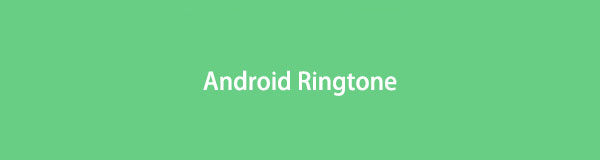
Poza tym, że są ograniczone, wiele dostępnych dzwonków na urządzeniu z Androidem zwykle nie jest atrakcyjnych, przez co utkniesz z kilkoma dobrymi dzwonkami dostępnymi na urządzeniu. Dlatego zrozumiałe jest, jeśli chcesz przejść na wyższy poziom, szukając metod ustawienia dzwonka, który chcesz słyszeć za każdym razem, gdy odbierzesz połączenie na telefonie lub urządzeniu z Androidem.
Mając to na uwadze, przeszukaliśmy różne strony w Internecie, aby przetestować różne sposoby kreatywnej zmiany dzwonka w systemie Android. Ale wcześniej odkryj najpierw właściwą procedurę zmiany. Następnie w kolejnych częściach omówimy techniki tworzenia ulubionej piosenki jako dzwonka. Upewnij się, że czytasz uważnie, aby lepiej zrozumieć poszczególne części.

Lista przewodników
Część 1. Jak zmienić dzwonek na Androidzie
Jeśli Twoim problemem jest to, że nie wiesz, jak zmienić dzwonek na Androidzie, ta część jest dla Ciebie. Być może masz już dość domyślnego dzwonka, ale nie wypróbowałeś jeszcze pozostałych. Wystarczy wykonać procedurę zmiany w Ustawieniach, co nie zajmie dużo czasu. Jak wspomniano, urządzenia z systemem Android, a nawet inne urządzenia zapewniają zestaw dźwięków dostarczanych wraz z urządzeniem w momencie jego zakupu. Dlatego jeśli nigdy nie zmieniałeś dzwonka, możesz przeglądać dostępne opcje i łatwo ustawić go jako dzwonek.
Zwróć uwagę na prostą procedurę poniżej, aby określić, jak zmienić dzwonek na Androidzie:
Krok 1Wyświetl ekran swojego telefonu z systemem Android, na którym znajdują się aplikacje. Następnie znajdź i dotknij Ustawienia aplikację, a następnie wybierz Dźwięki i wibracje z listy opcji.
Krok 2Na następnym ekranie wybierz Dzwonek i zostaną wyświetlone wbudowane dzwonki. Posłuchaj każdego z nich i dotknij tego, który wolisz ustawić jako dzwonek. Następnie wróć do poprzedniego ekranu, a wybrany dźwięk zostanie automatycznie ustawiony jako dzwonek Androida.
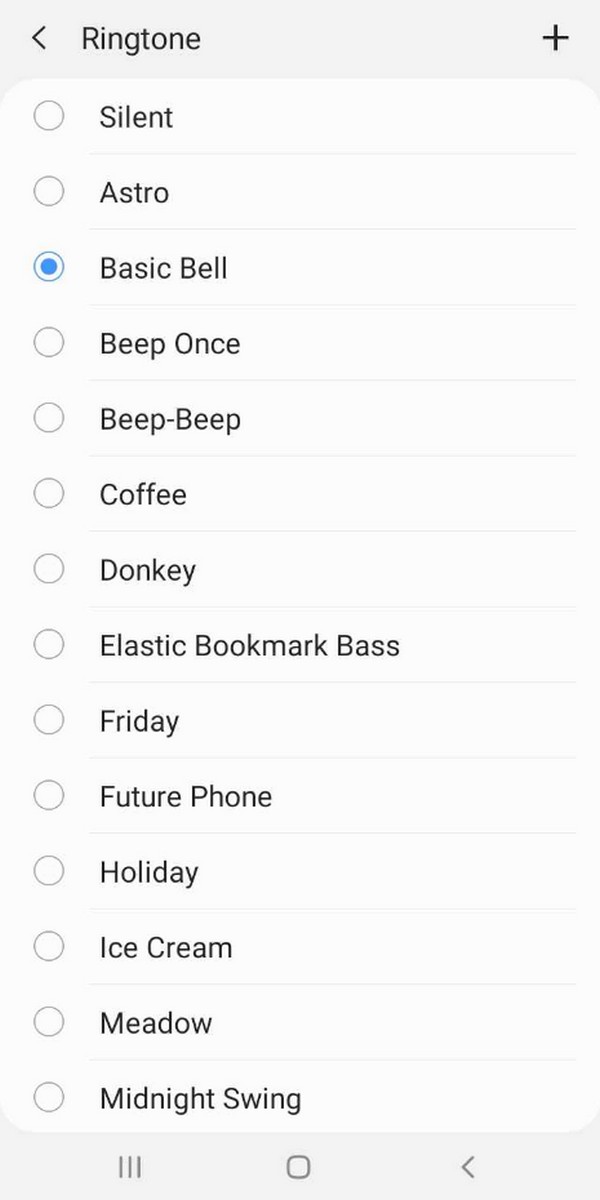
Część 2. Jak zrobić piosenkę jako dzwonek na Androidzie
Tymczasem możesz mieć piosenkę, która tak bardzo Ci się podoba, że chcesz, aby została ustawiona jako dzwonek. Cóż, przygotuj się na spełnienie swoich życzeń, ponieważ poniższe metody zawierają procedury umożliwiające ustawienie utworu jako dzwonka na urządzeniu z Androidem.
Opcja 1. W ustawieniach
Wbudowane dzwonki nie są jedynymi, które można ustawić na urządzeniu z Androidem. Urządzenie umożliwia także ustawienie ulubionej piosenki jako dzwonka, a proces ten nie odbiega od poprzedniej części. Wystarczy, że wybierzesz inną opcję dzwonka, a urządzenie z Androidem pozwoli Ci ustawić preferowany utwór jako dzwonek. Dzięki temu za każdym razem, gdy odbierzesz połączenie, wybrana muzyka będzie odtwarzana od początku aż do obsługiwanego czasu trwania Twojego Androida.
Wykonaj poniższe proste kroki, aby dowiedzieć się, jak ustawić piosenkę jako dzwonek w Ustawieniach Androida:
Krok 1Przejdź do swojego Androida Ustawienia app i wybierz Dźwięki i wibracje. Wbudowane dzwonki zostaną wyświetlone, ale zignoruj je i wybierz ikonę plusa w prawym górnym rogu.
Krok 2Zostaną zaprezentowane utwory zapisane na Twoim urządzeniu. Następnie wybierz muzykę, którą chcesz ustawić jako dzwonek. Następnie dotknij Gotowe i wróć do poprzednich ekranów, aby ustawić je automatycznie.
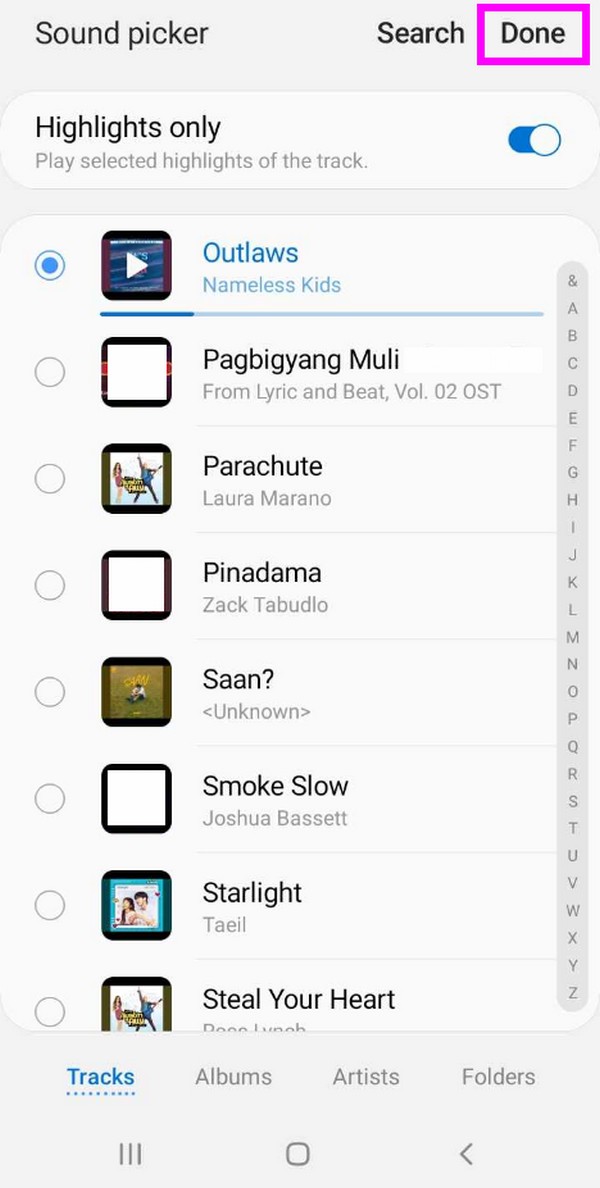
Ustawienie ulubionej piosenki jako dzwonka w Ustawieniach to najbardziej podstawowa technika, która jest jej główną zaletą. Jednak dzwonek będzie odtwarzał tylko wstęp do obsługiwanego czasu trwania utworu. Dlatego nie będziesz mógł wybrać, która część ma zostać ustawiona jako dzwonek.
Opcja 2. Wypróbuj FoneLab HyperTrans
Jeśli chcesz ustawić tylko część utworu jako dzwonek Androida, oto lista FoneLab HyperTrans. Możesz być zdezorientowany, ponieważ jego podstawową funkcją jest przesyłanie plików, ale nie martw się. To narzędzie ma specjalną funkcję dla dzwonków o nazwie Ringtone Maker. Możesz wyciąć część, którą chcesz zapisać jako dzwonek, importując ulubioną piosenkę do programu. Ta funkcja umożliwia nawet pobieranie muzyki z urządzenia lub komputera, w zależności od tego, gdzie przechowywany jest plik audio.
Przesyłanie danych z iPhone'a, Androida, iOS, komputera do dowolnego miejsca bez utraty danych.
- Przenieś pliki między iPhone, iPad, iPod touch i Android.
- Importuj pliki z systemu iOS na iOS lub z Androida na Androida.
- Przenieś pliki z iPhone'a / iPada / iPoda / Androida do komputera.
- Zapisz pliki z komputera na iPhone'a / iPada / iPoda / Androida.
Inne niż to, FoneLab HyperTrans ma więcej przydatnych funkcji w ToolBox Sekcja. Zawiera Kopia zapasowa kontaktów, Przywróć kontakty i Konwerter HEIC cechy. Dzięki temu będziesz mógł korzystać ze wszystkich tych funkcji, w tym z funkcji przesyłania, instalując tylko jeden program. Poza tym jego interfejs działa płynnie, dzięki czemu proces jest jeszcze lepszy.
Zapoznaj się z poniższym możliwym do opanowania procesem, aby zrozumieć, jak za pomocą aplikacji ustawić piosenkę jako dzwonek w systemie Android FoneLab HyperTrans:
Krok 1Pobierz plik FoneLab HyperTrans, przeglądając jego oficjalną stronę i klikając Darmowe pobieranie. Gdy instalator zostanie zapisany w pliku Pliki do Pobrania folderze, otwórz go i skonfiguruj instalację programu. Gdy będzie gotowy, uruchom go, aby uruchomić go na swoim komputerze.
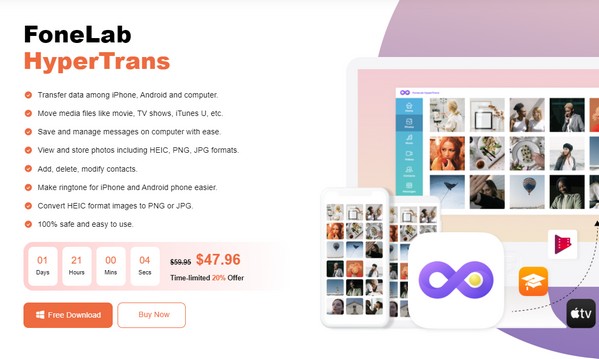
Krok 2W głównym interfejsie wybierz ToolBox i natychmiast przejdź do Ringtone Maker funkcja. Po wyświetleniu monitu zaimportuj wybrany utwór do interfejsu ze swojego komputera lub urządzenia. Połącz także swojego Androida kablem USB z komputerem.
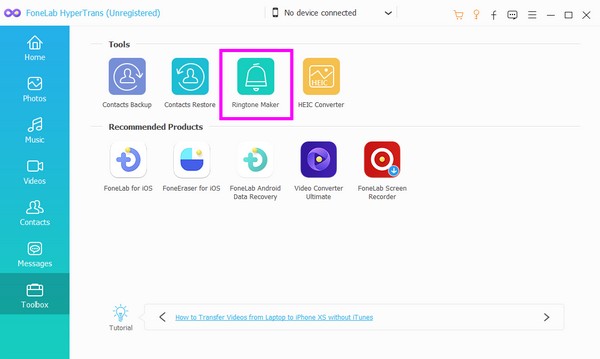
Krok 3Po wyświetleniu interfejsu narzędzia do tworzenia dzwonków ustaw punkty początkowe i końcowe fragmentu utworu, który Ci się podoba. Następnie sprawdź Dodaj do urządzenia i kliknij Zapisz na PC opcja. Następnie wybierz folder na podłączonym urządzeniu z Androidem, w którym chcesz zapisać dzwonek. Następnie kliknij Generuj swój.
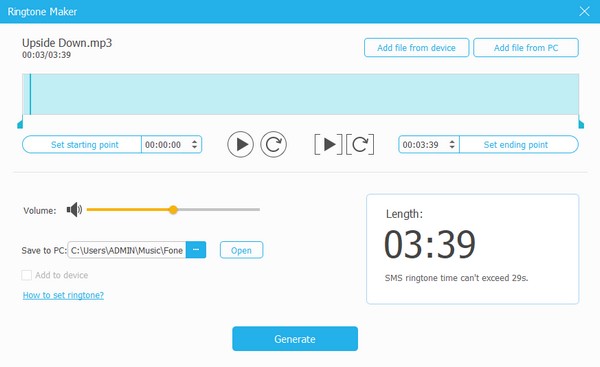
Krok 4Gdy nowo utworzony dzwonek jest zapisany w urządzeniu z systemem Android, wykonaj powyższą procedurę Opcji 1, aby ustawić go jako dzwonek systemu Android.
Przesyłanie danych z iPhone'a, Androida, iOS, komputera do dowolnego miejsca bez utraty danych.
- Przenieś pliki między iPhone, iPad, iPod touch i Android.
- Importuj pliki z systemu iOS na iOS lub z Androida na Androida.
- Przenieś pliki z iPhone'a / iPada / iPoda / Androida do komputera.
- Zapisz pliki z komputera na iPhone'a / iPada / iPoda / Androida.
Opcja 3. Korzystanie z programu online
Tymczasem program online, taki jak Media.io Ringtone Maker Online, jest również skuteczny w ustawianiu ulubionej piosenki jako dzwonka. Możesz szybko uzyskać do niego dostęp online, a po przesłaniu utworu na jego stronę narzędzie online pozwoli Ci wyciąć część, którą chcesz ustawić jako dzwonek. Jednak proces może zostać przerwany z powodu słabego połączenia, ponieważ ta metoda opiera się na Internecie. Dlatego upewnij się, że Twoje połączenie jest stabilne.
Postępuj zgodnie z przyjaznymi dla użytkownika wskazówkami poniżej, aby opanować tworzenie dzwonka na Androidzie za pomocą narzędzia Media.io Ringtone Maker Online:
Krok 1Otwórz oficjalną stronę Media.io Ringtone Maker Online na swoim urządzeniu z Androidem, a następnie kliknij opcję Uczyń dzwonek darmowym. Następnie wybierz Wybierz pliki aby zaimportować utwór na stronę narzędzia do tworzenia dzwonków.
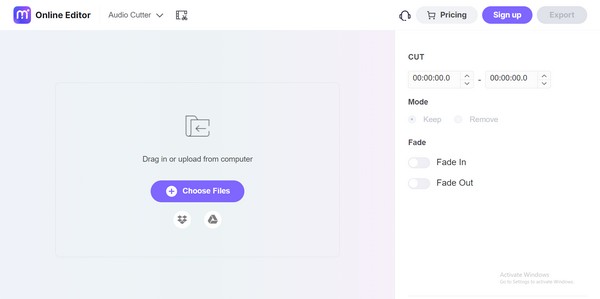
Krok 2Po przesłaniu odpowiednio przytnij utwór, a po zakończeniu kliknij Export. Następnie pobierz wyeksportowany dzwonek na swój system Android, a następnie wykonaj procedurę Opcji 1, aby ustawić go jako dzwonek.
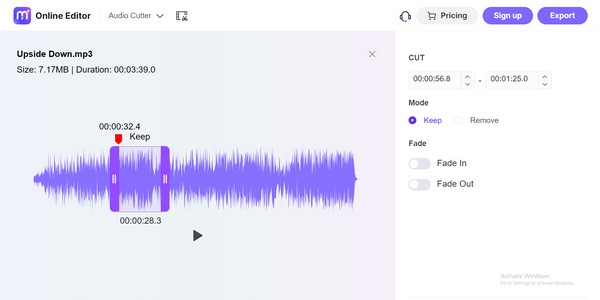
Część 3. Często zadawane pytania dotyczące dzwonka na Androida
1. Czy mogę pobrać darmowe dzwonki?
Tak, możesz. Niektóre strony internetowe oferują bezpłatne dzwonki, więc przejrzyj je, aby znaleźć taki, który Ci się podoba i zapisz go na swoim urządzeniu z Androidem.
2. Czy dzwonki Zedge są legalne?
Chociaż nie było dowodów, że są one niebezpieczne, Zedge został zidentyfikowany jako szkodliwy ze względu na błędy, jak wspomnieli twórcy.
Dziękujemy, że jesteś z nami podczas omawiania dzwonków na Androida w tym artykule. Więcej wytycznych i informacji znajdziesz na stronie FoneLab HyperTrans i przeglądaj jego witrynę za darmo.
Przesyłanie danych z iPhone'a, Androida, iOS, komputera do dowolnego miejsca bez utraty danych.
- Przenieś pliki między iPhone, iPad, iPod touch i Android.
- Importuj pliki z systemu iOS na iOS lub z Androida na Androida.
- Przenieś pliki z iPhone'a / iPada / iPoda / Androida do komputera.
- Zapisz pliki z komputera na iPhone'a / iPada / iPoda / Androida.
